Screenshot Google Pixel – So stellen Sie die Aufnahmetaste wieder her
Sie haben gerade das glänzende neue Google Pixel-Smartphone erhalten. Alles funktioniert perfekt aus der Box, bis auf eine Sache: Sie können es nicht herausfinden So machen Sie einen Screenshot auf Google Pixel. Die Anleitung, die Sie im Internet gesucht haben, ist allesamt veraltet, seit Google die Zwei-Tasten-Navigation auf dem neuesten Google Pixel 4 / 4A eingestellt hat. Was sollst du tun?
Wir helfen gerne. Es gibt viele Möglichkeiten dazu Machen Sie Screenshots auf Pixel-Telefonen, einige sind kompliziert, andere sind einfach zu bedienen und leicht zu erlernen. Der folgende Leitfaden bietet Ihnen einen Überblick über diese Methoden und ermöglicht es Ihnen, eine aufgeklärte Wahl zu treffen.
Guide-Liste
So erstellen Sie Google Pixel-Screenshots ohne Hardware-Tasten Beste alternative Möglichkeit, einen Screenshot auf Google Pixel zu machen Machen Sie Screenshots mit Android 11 auf Google Pixel (Workaround) FAQs zum Erstellen von Screenshots auf Google PixelSo erstellen Sie Google Pixel-Screenshots ohne Hardware-Tasten
Screenshots sind eines der praktischsten Tools, um mit anderen Benutzern über ein Smartphone zu kommunizieren. Stellen Sie sich vor, Sie zeigen Ihren Großeltern, wie toll und unterhaltsam eine neue App ist. Sie könnten keinen besseren Weg finden, als einfach einen kurzen Schnappschuss zu machen und ihm/ihr das Foto zu schicken. Einer der Tricks, um einen Screenshot auf Ihrem Google Pixel zu machen, ist die Verwendung der Google Assistant-Funktion.
Schritt 1.Das Wichtigste zuerst: Aktivieren Sie Ihre Google Assistant-Funktion. Wenn Sie es noch nicht getan haben, halten Sie einfach die physische Home-Taste an der Seite Ihres Smartphones gedrückt und folgen Sie den Anweisungen auf dem Bildschirm.
Schritt 2.Rufen Sie den virtuellen Assistenten auf, indem Sie „OK Google“ sagen.
Schritt 3.Sprechen Sie ins Mikrofon: „Screenshot erstellen“. Das ist alles, einfach und effektiv. Dies ist die standardmäßige und im wahrsten Sinne des Wortes bequemste Methode, um einen Screenshot auf Google Pixel 4/4A zu erstellen.
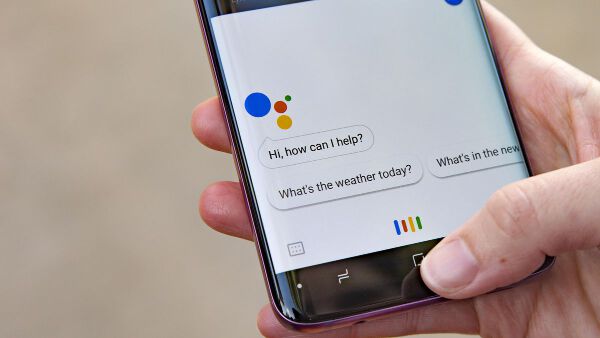
Weiterführende Lektüre
Beste alternative Möglichkeit, einen Screenshot auf Google Pixel zu machen
Wenn Sie immer noch Probleme haben, Screenshots auf Ihrem Google Pixel 3/4/4A zu machen, sehen Sie sich eine alternative Route zum Erstellen von Screenshots an. Sie können verwenden AnyRec Screen Recorder , um einen Google Pixel-Screenshot mit Zeichenwerkzeugen auf dem Bildschirm zu erstellen. Wenn Sie auf Probleme stoßen, dass Google Pixel-Screenshots nicht funktionieren, können Sie dieses Tool als Alternative verwenden. Emulieren oder spiegeln Sie einfach den Google Pixel-Bildschirm mit AirDroid, LDPlayer, BlueStacks, Menu und mehr auf Ihrem Computer. Später können Sie ganz einfach Screenshots und Bildschirmaufnahmen auf Google Pixel machen. Hier sind die wichtigsten Funktionen.

Machen Sie einen Screenshot auf Google Pixel 6/5a 5G/5/4a 5G/4a/4 XL/4 und früheren Modellen mit hoher Qualität.
Bearbeiten Sie Ihren Google Pixel-Screenshot mit Text, Linie, Pfeil und anderen Formen in benutzerdefinierter Größe und Farbe.
Screenshot des Google Pixel-Telefons auf Webseiten oder beim Streamen von Videos.
Speichern oder teilen Sie Ihren Google Pixel-Screenshot im JPG-, PNG-, BMP-, TIFF- oder GIF-Format.
Sicherer Download
Sicherer Download
Machen Sie Screenshots mit Android 11 auf Google Pixel (Workaround)
Wenn Sie sich auf einem Smartphone-Bildschirm wohler fühlen, finden Sie hier einen Workaround-Trick, mit dem Sie einen Screenshot auf Google Pixel erstellen können, ohne etwas zu installieren. Hier sind die Schritte:
Schritt 1.Betreten Sie die Multitasking-Ebene Ihres Android-Systems, wo alle Apps in einem Stapel angezeigt werden.
Schritt 2.Auf der unteren Seite des Bildschirms sehen Sie die Option „Screenshot“ und die Option „Auswählen“. Hinweis: Diese Optionen sind NICHT verfügbar, wenn Sie die 2-Tasten-Navigation verwenden. Ändern Sie bei Bedarf die Ansicht in der App „Einstellungen“.
Schritt 3.Wischen Sie in der App-Liste zu dem Bildschirm, auf dem Sie Screenshots machen möchten, und tippen Sie auf die Schaltfläche „Screenshot“.
Weiterführende Lektüre
FAQs zum Erstellen von Screenshots auf Google Pixel
-
1. Nach dem Update auf Android 11 können keine WhatsApp-Screenshots auf Google Pixel erstellt werden. Bitte helfen Sie!
Dieses häufige Problem hat nichts mit Ihrem Google Pixel-Gerät zu tun, sondern mit den Richtlinien von WhatsApp. Möglicherweise verwenden Sie Konten, die von Ihrem Unternehmen oder Ihrer Bildungseinrichtung bereitgestellt werden. Wechseln Sie zu Ihrem persönlichen Konto Bildschirmfoto Android 11.
-
2. Wie schneiden Sie zu, nachdem Sie einen Screenshot auf Google Pixel gemacht haben?
Die Google Fotos App kann Screenshots bearbeiten. Wenn Sie kein Fan der Google Fotos-App sind, sind andere von uns vorgeschlagene professionelle Bildschirmaufzeichnungssoftware ebenfalls sichtbare Optionen zum Zuschneiden von Screenshots.
-
3. Wie bringe ich die Screenshot-Option des Power-Buttons auf meinem Google Pixel 5 zurück?
Hier ist eine weitere Problemumgehung, die für Sie funktionieren könnte. Navigieren Sie zu Einstellungen > Barrierefreiheit > Interaktionssteuerung > Barrierefreiheitsmenü, suchen Sie die Menü-Verknüpfung für Barrierefreiheit und schalten Sie es ein. Jetzt können Sie Screenshots über das Accessibility Control Menu machen.
Abschluss
Wie wir im Artikel besprochen haben, gibt es mehrere Möglichkeiten Nehmen Sie Screenshots auf Ihrem Google Pixel-Telefon auf. Da verschiedene Android-Hersteller unterschiedliche Benutzerrichtlinien befolgen, sollten Sie die für jedes Gerät bereitgestellten Schritte befolgen, um Screenshots zu erstellen. Wir hoffen aufrichtig, dass die von uns vorgeschlagenen Methoden die Probleme, mit denen Sie konfrontiert sind, problemlos beheben können.
Sicherer Download
Sicherer Download
 Screenshot Ihres HTC-Telefonbildschirms auf die einfachste 2-Wege-Methode
Screenshot Ihres HTC-Telefonbildschirms auf die einfachste 2-Wege-Methode